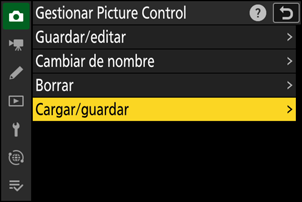Picture Controls
Acerca de los Picture Control
Seleccione las opciones de procesamiento de imagen (“Picture Control”) para las nuevas fotos en función de la escena o de sus intenciones creativas.
Selección de un Picture Control
Bajo los ajustes predeterminados, los Picture Control pueden seleccionarse manteniendo pulsado el botón g (Fn3) y girando el dial principal. La opción seleccionada se indica mediante un icono en la pantalla de disparo.
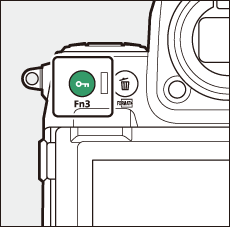
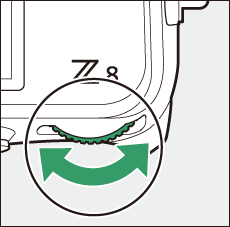
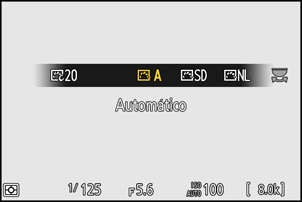
- Al seleccionar un Creative Picture Control (Picture Control creativo), podrá seleccionar el nivel del efecto manteniendo pulsado el botón g (Fn3) y girando el dial secundario.
- El Picture Control para vídeos se puede seleccionar pulsando el botón g (Fn3) en el modo de vídeo.
| Opción | Descripción | |
|---|---|---|
| n | [Automático] | La cámara ajusta automáticamente los tonos y cambios de tono en base al Picture Control [Estándar] (modo de foto) o [Neutro] (modo de vídeo). |
| Q | [Estándar] | Procesamiento estándar para resultados equilibrados. Recomendado para la mayoría de las situaciones. |
| R | [Neutro] | Procesamiento mínimo para resultados naturales. Elegir para fotografías que luego serán procesadas o retocadas. |
| S | [Intenso] | Las imágenes se mejoran para lograr un efecto intenso de impresión fotográfica. Elegir para fotografías que enfaticen los colores primarios. |
| T | [Monocromo] | Para tomar fotografías monocromas. |
| 2 | [ |
Ofrece gradaciones suaves desde altas luces a sombras, produciendo fotografías monocromáticas suaves. |
| 3 | [ |
Seleccione para los tonos ligeramente más oscuros en el rango de sombras a tonos medios, con el brillo aumentando rápidamente a medida que los tonos progresan de tonos medios a altas luces. |
| o | [Retrato] | Suaviza los rostros para lograr retratos naturales. |
| 4 | [ |
Produce resultados más intensos que [Retrato] mientras captura los detalles de la complejidad del sujeto y evita la pérdida de detalle en las altas luces. Elegir para fotografías que luego serán procesadas o retocadas. |
| p | [Paisaje] | Capture paisajes rurales y urbanos vibrantes. |
| q | [Plano] | Los detalles se conservan en una amplia gama de tonos, desde altas luces hasta sombras. Elegir para fotografías que luego serán muy procesadas o retocadas. |
k01–k20 |
Creative Picture Control (Picture Control creativo) | Los Creative Picture Control (Picture Control creativos) ofrecen una combinación única de tono, cambio de tono, saturación y otros ajustes configurados para efectos concretos. Elija entre un total de 20 opciones, incluyendo [Sueño] y [Mañana]. |
- Los Picture Control también pueden seleccionarse usando los elementos de [Fijar Picture Control] de los menús disparo de foto y grabación de vídeo.
- El elemento [Fijar Picture Control] del menú de grabación de vídeo también ofrece una opción [Igual que ajustes de foto] que ajusta los Picture Control de los vídeos del mismo modo que el usado con las fotografías.
- La opción seleccionada para [Fijar Picture Control] tiene efecto cuando se selecciona [SDR] para [Modo de tono] en el menú de disparo de foto. Para elegir un Picture Control al seleccionar [HLG] para [Modo de tono], utilice el elemento [Fijar Picture Control (HLG)] del menú de disparo de foto.
Modificación de los Picture Control
Los Picture Control se pueden modificar para adaptarlos al tipo de escena o a las intenciones creativas del fotógrafo.
Seleccione un Picture Control.
Seleccione [Fijar Picture Control] en el menú de disparo de foto o el menú de grabación de vídeo y, a continuación, marque el Picture Control deseado y pulse 2.
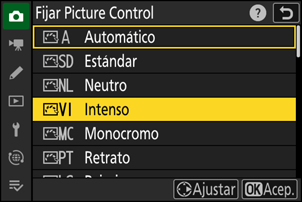
Realice los ajustes.
- Pulse 1 o 3 para marcar los ajustes. Pulse 4 o 2 para seleccionar un valor en incrementos de 1, o gire el dial secundario para seleccionar un valor en incrementos de 0,25.
- Las opciones disponibles varían con el Picture Control seleccionado.
- Para ajustar rápidamente los niveles para una [Nitidez], [Nitidez de rango medio] y [Claridad] equilibrados, marque [Definición rápida] y pulse 4 o 2.
- Para cancelar los cambios y comenzar desde los ajustes predeterminados, pulse el botón O (Q).
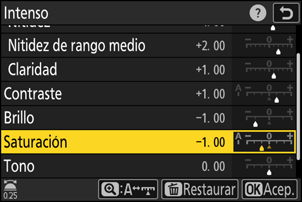
Guarde los cambios y salga.
Pulse J para guardar los cambios. Los Picture Control cuyos ajustes predeterminados han sido modificados se indican con un asterisco (“U”).
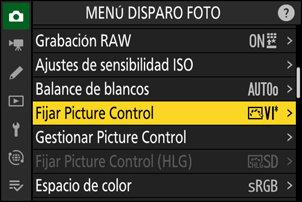
Ajustes de Picture Control
| Opción | Descripción | |
|---|---|---|
| [Nivel de efecto] | Visualizado únicamente al seleccionar un Creative Picture Control (Picture Control creativo). Silencia o aumenta el efecto del Picture Control seleccionado. | |
| [Definición rápida] | Utilice [Definición rápida] para ajustar rápidamente los niveles para lograr una [Nitidez], [Nitidez de rango medio] y [Claridad] equilibradas. Estos parámetros también se pueden ajustar individualmente. | |
| [Nitidez] | Controle la nitidez de los detalles y contornos. | |
| [Nitidez de rango medio] | Ajuste la nitidez de los patrones y las líneas en el rango entre [Nitidez] y [Claridad]. | |
| [Claridad] | Ajuste la nitidez general y la nitidez de los contornos más gruesos sin afectar al brillo o el rango dinámico. | |
| [Contraste] | Ajuste el contraste. | |
| [Brillo] | Aumente o disminuya el brillo sin pérdida de detalle en las altas luces o sombras.
|
|
| [Saturación] | Controle la intensidad de los colores.
|
|
| [Tono] | Ajuste el tono.
|
|
| [Efectos de filtro] | Visualizado únicamente con [Monocromo], [Monocromo plano], [Monocromo tono profundo] y ciertos Creative Picture Controls (Picture Control creativos). Simule el efecto de los filtros de color en imágenes monocromas. | |
| [Cambio de tono] | Visualizado únicamente con [Monocromo], [Monocromo plano], [Monocromo tono profundo] y ciertos Creative Picture Controls (Picture Control creativos). Elija el tinte usado en imágenes monocromas. Al presionar 3 cuando se selecciona una opción que no sea [B&W] (blanco y negro), se muestran las opciones de saturación. | |
| [Tono] (Creative Picture Controls (Picture Control creativos)) | Visualizado únicamente con ciertos Creative Picture Controls (Picture Control creativos). Elija la tonalidad de color utilizada. | |
El indicador j debajo de la visualización del valor en el menú de configuración de Picture Control indica el valor anterior al ajuste.
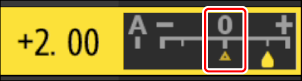
- Seleccionar la opción [A] (automático) disponible para algunos ajustes, permite que la cámara configure los ajustes automáticamente.
- Los resultados varían con la exposición y la posición del sujeto en el fotograma.
Elija entre los siguientes [Efectos de filtro]:
| Opción | Descripción |
|---|---|
| [Y] (amarillo) * | Estas opciones mejoran el contraste y se pueden usar para reducir el brillo del cielo en fotografías de paisajes. El naranja [O] produce más contraste que el amarillo [Y], el rojo [R] más contraste que el naranja. |
| [O] (naranja) * | |
| [R] (rojo) * | |
| [G] (verde) * | El verde suaviza los tonos de la piel. Usar para retratos y similares. |
El término entre paréntesis es el nombre del filtro de color de terceros correspondiente para la fotografía en blanco y negro.
Uso de “Efectos de filtro” con “Monocromo tono profundo”
[Monocromo tono profundo] posee un fuerte efecto de filtro rojo integrado que se aplica incluso al seleccionar [OFF] para [Efectos de filtro]. Debido a que [Efectos de filtro] no se puede aplicar más de una vez, al seleccionar una opción distinta de [OFF] se deshabilitará el efecto de filtro rojo incorporado. El contraste se puede reducir habilitando [Y], [O] y [R].
El Picture Control “Automático”
Los ajustes se pueden configurar en el intervalo de [A−2] a [A+2].
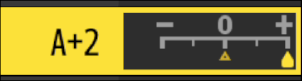
Marcar [Fijar Picture Control] en el menú i y pulsar J muestra una lista con los Picture Control. Marque un Picture Control y pulse 3 para editar los ajustes mientras previsualiza el efecto en la pantalla.
- Pulse 1 o 3 para marcar los ajustes. Pulse 4 o 2 para seleccionar un valor en incrementos de 1, o gire el dial secundario para seleccionar un valor en incrementos de 0,25.
- Las opciones disponibles varían con el Picture Control seleccionado.
- Para cancelar los cambios y comenzar desde los ajustes predeterminados, pulse el botón O (Q).
- Pulse J para guardar los cambios.
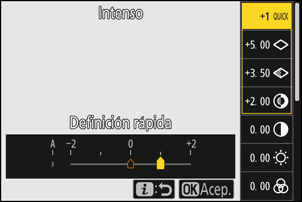
- Los Picture Control cuyos ajustes predeterminados han sido modificados se indican con un asterisco (“U”).
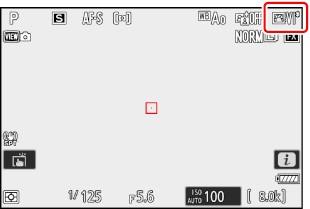
Picture Control personalizados
Guarde los Picture Control modificados como Picture Control personalizados.
| Opción | Descripción |
|---|---|
| [Guardar/editar] | Cree un nuevo Picture Control personalizado basado en un Picture Control personalizado o predefinido existente, o edite Picture Control personalizados existentes. |
| [Cambiar de nombre] | Cambie el nombre de los Picture Control personalizados. |
| [Borrar] | Borre Picture Control personalizados. |
| [Cargar/guardar] | Copie los Picture Control personalizados a y desde una tarjeta de memoria. |
Creación de Picture Control personalizados
Marque [Gestionar Picture Control] en el menú de disparo de foto o grabación de vídeo y pulse 2.
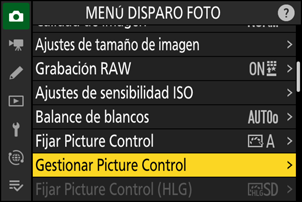
Seleccione [Guardar/editar].
Marque [Guardar/editar] y pulse 2 para ver las opciones de [Elegir Picture Control].
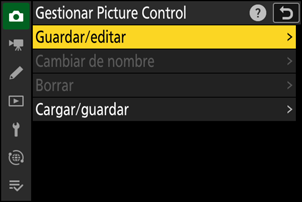
Seleccione un Picture Control.
- Marque un Picture Control existente y pulse 2 para visualizar las opciones de edición.
- Para guardar una copia del Picture Control marcado sin más modificaciones, pulse J. Se mostrarán las opciones de [Guardar como]; vaya al paso 5.
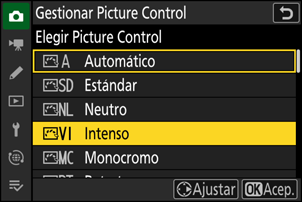
Realice los ajustes.
- Las opciones y el procedimiento son los mismos que para [Fijar Picture Control].
- Pulse J para mostrar las opciones de [Guardar como] una vez completada la configuración.
- Para cancelar los cambios y comenzar desde los ajustes predeterminados, pulse el botón O (Q).
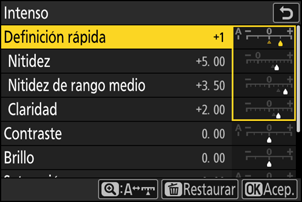
Seleccione un destino.
Elija un destino para el Picture Control personalizado (C-1 a C-9).
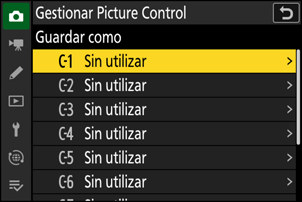
Asigne un nombre al Picture Control.
- Pulsar 2 cuando se marque un destino en el paso anterior muestra el diálogo de entrada de texto [Cambiar de nombre].
- El nombre predeterminado, creado agregando un número de dos dígitos al nombre del Picture Control existente, aparece en el área de visualización de texto. El número de dos dígitos es generado automáticamente por la cámara.
- Los nombres de los Picture Control personalizados pueden contener hasta 19 caracteres.
- Para obtener más información sobre la entrada de texto, consulte “Entrada de texto” (0 Entrada de texto).
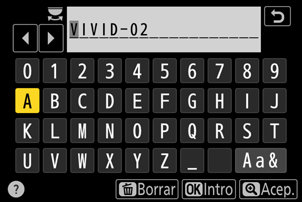
Pulse el botón X.
- La entrada de texto finalizará.
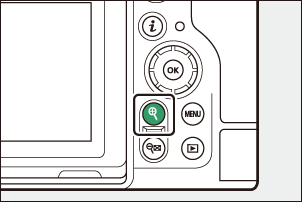
- El nuevo Picture Control se añadirá a la lista de Picture Control.
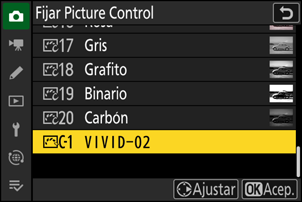
El icono del Picture Control original
El Picture Control predefinido original en el que se basa el Picture Control personalizado se indica mediante un icono en la pantalla de edición.
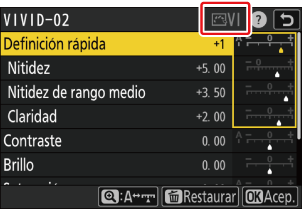
Opciones del Picture Control personalizado
Las opciones disponibles con los Picture Control personalizados son las mismas que las de los Picture Control personalizados en los que están basados.
Compartir Picture Control personalizados
El elemento [Cargar/guardar] en el menú [Gestionar Picture Control] se puede usar para copiar los Picture Control personalizados de la cámara en una tarjeta de memoria. También puede borrar los Picture Control personalizados o copiarlos desde una tarjeta de memoria a la cámara (la tarjeta de memoria debe estar introducida en la ranura primaria, ya que las tarjetas de memoria introducidas en la ranura designada como la ranura secundaria mediante [Selección de ranura primaria] en el menú de disparo de foto no se detectarán).
- [Copiar a la cámara]: Copie (importe) Picture Control personalizados de la tarjeta de memoria a la cámara. Los Picture Control se copian a los Picture Control personalizados C-1 a C-9 de la cámara y puede proporcionarles el nombre que desee.
- [Borrar de la tarjeta]: Borre los Picture Control personalizados seleccionados de la tarjeta de memoria.
- [Copiar a la tarjeta]: Copie (exporte) un Picture Control personalizado de la cámara a una tarjeta de memoria. Marque un destino (de 1 a 99) para el Picture Control seleccionado y pulse J para exportarlo a la tarjeta de memoria.